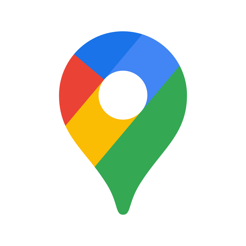Maps de Google se ha convertido en la herramienta más popular del momento. En su catálogo disponemos de diferentes herramientas -o funciones- y quizá, la más desconocida sea la posibilidad de medir distancias. Así que vamos a explicarte cómo medir la distancia entre dos puntos en Google Maps, ya sea a través del ordenador, de un móvil con Android o, a través de un iPhone.
Google Maps es una herramienta que usamos tanto en el móvil como en el coche gracias a su integración con Android Auto o Apple CarPlay. Tal es así, que esta aplicación a desbancado a los mapas que suelen venir en el sistema de infoentretenimiento de los automóviles actuales. Sin embargo, hoy venimos a comentarte la función que dispone Google Maps de poder medir distancias entre varios puntos.
¿Para qué puede servir medir distancias entre puntos en un mapa? Pues, quizá, el poder saber a qué distancia estamos de un número en concreto de una calle o, cuánta distancia debemos recorrer mientras practicamos senderismo antes de afrontar la jornada. Ahora bien, debes tener una cuenta de Google activa para poder usar la aplicación -tanto en el móvil como en el navegador en un ordenador-, y si no tienes descargada la aplicación, aquí te dejamos los diferentes enlaces para que lo hagas.
Medir la distancia entre dos puntos con Google Maps desde el ordenador

Teniendo en cuenta todo lo que te hemos dicho previamente y descargada la aplicación para móviles -ya sean Android o iPhone-, primero te comentaremos cómo medir la distancia entre dos puntos en Google Maps haciendo uso del navegador web de un ordenador -en este sentido no discriminamos sistema operativo-. Para llevar a cabo esta acción deberás hacer los siguiente:
- Entra en tu navegador web favorito y busca la página de Google Maps
- A continuación sitúate en el punto de partida que hayas elegido y pincha con el botón derecho del ratón
- Aparecerá un menú con diferentes opciones. La que a nosotros nos interesa es ‘Medir distancia‘
- Ahora es momento que con el ratón pinches en algún lugar del mapa; es decir, el punto de llegada
En ese momento nos aparecerá una ventana emergente en la parte inferior que nos indicará la información que estábamos buscando. Las cifras las entregará en dos medidas: en kilómetros como en millas. Asimismo, podrás colocar tantos puntos te apetezcan en la ruta que vas a crear, obteniendo finalmente toda la distancia del recorrido que has marcado en el mapa de Google.
Medir distancias entre dos puntos haciendo uso de un móvil Android o un iPhone
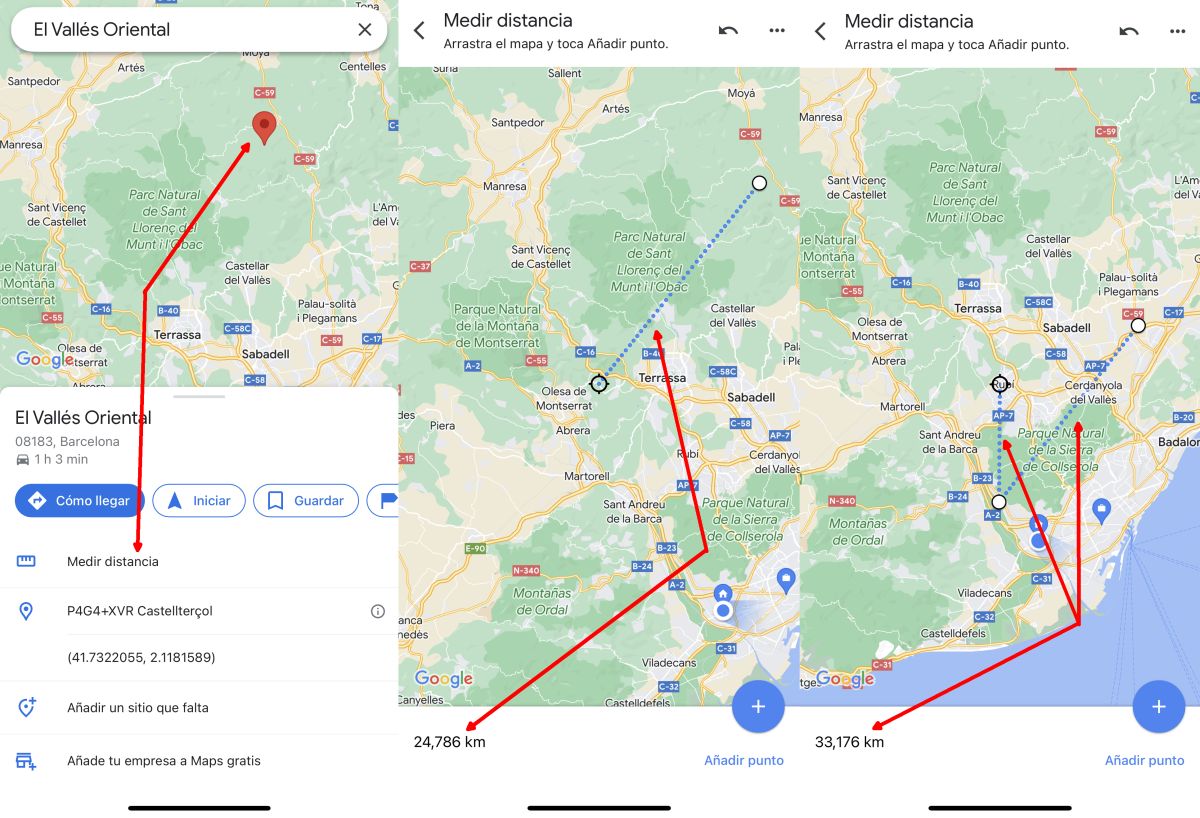
Ahora sí es el momento de hacer uso de los equipos móviles. Tras la descarga de la pertinente aplicación -por arriba del artículo te los hemos dejado-, comenzamos con la tarea de medir la distancia entre dos puntos en Google Maps. Te avisamos, que el uso será muy parecido a lo que hemos mostrado en el anterior apartado. De todas maneras, veamos paso a paso cómo funciona desde un smartphone:
- Entra en la aplicación de Google Maps desde tu móvil
- Busca el área en el que quieres moverte y selecciona un punto dejándolo presionado. En ese momento aparecerá un botón rojo
- Ahora, entre las diferentes opciones que te aparecen en la parte inferior de la pantalla del móvil, busca la que hace referencia a ‘Medir distancia‘
- Es momento de encontrar el siguiente punto en el mapa para poder llevar a cabo el cálculo de la distancia entre ambos puntos. Para ello debes mover la línea recta que te aparece en pantalla y marcar el punto de destino elegido
- En caso de querer colocar algún punto más en la ruta, deberás presionar sobre el icono (+) de la parte inferior derecha de la pantalla
- Si quisieras eliminar alguno de los puntos que has marcado, podrás hacerlo presionando la flecha de ‘vuelta atrás‘ que hay en el menú superior
Al igual que ocurre en la versión de ordenador, podrás ir añadiendo más puntos a tu ruta, mostrándote la aplicación de manera automática el recuento total en metros o kilómetros, dependiendo la distancia elegida. Recuerda que esta función en móviles tendrá idéntico funcionamiento tanto en Android como en iOS. Asimismo, esto podrás llevarlo a cabo tanto en una tableta Android como en el iPad.
Medir superficies – otra opción dentro de medir distancias

Otra de las opciones que tendrás en ‘Medir distancia’ de Google Maps es la posibilidad de calcular una superficie o área en concreto. Google Maps también calcula esto y lo único que debes hacer el comenzar a colocar puntos alrededor del área que quieres medir en km/2. Es decir, debes colocar puntos alrededor y finalizar la acción colocando el último punto sobre el punto inicial de la ruta.
Al cerrarse el supuesto circuito que has marcado, Google Maps calcula automáticamente, tanto la distancia como la superficie del terreno marcado por puntos. En la imagen superior puedes comprobar cómo quedaría plasmado en la aplicación para navegador del ordenador.